
Windows-baserade teckensnitt visas inte som standard på Linux-baserade system som Ubuntu. I de flesta fall är det inte ett stort problem, men om du vill förbättra kompatibiliteten mellan ordbehandlare kan det vara bra att ha Microsoft-teckensnitt på din Ubuntu-dator.
Till exempel kan du vara en student, med en Windows-dator på college och din egen Ubuntu-enhet hemma - eller vice versa. Du kanske har andra versioner för att importera Microsoft-teckensnitt till Ubuntu. Kanske vill du ha Verdana eller Times New Roman-teckensnitt på ditt Ubuntu-skrivbord. Eller du kanske arbetar med lite DTP eller konstnärligt projekt ArtistX: Linuxdistributionen anpassad för vilken artist som helst, oavsett grafisk eller musikalisk artistX: Linuxdistributionen anpassad för vilken artist som helst, oavsett om det är grafiskt eller musikaliskt, läs mer, och behöver vissa Microsoft-upphovna teckensnitt.
Hur som helst är det en enkel förändring att göra till din Ubuntu Linux-dator.
Microsoft TrueType-teckensnitt
Tillbaka 1996 släppte Microsoft ett paket med teckensnitt, kallat "TrueType-kärnfonter för webben" med en licens som ger användarbehörighet att installera dem. Naturligtvis, i äkta Microsoft-stil, var målet att deras teckensnitt skulle bli dominerande.
Även om avbokad sex år senare finns fontpaketet fortfarande tillgängligt och innehåller:
- Andale Mono
- Arial Black
- Arial (fet, kursiv, fet kursiv)
- Comic Sans MS (fet)
- Courier New (fet, kursiv, fet kursiv)
- Georgia (fet, kursiv, fet kursiv)
- Inverkan
- Times New Roman (fet, kursiv, fet kursiv)
- Trebuchet (fet, kursiv, fet kursiv)
- Verdana (fet, kursiv, fet kursiv)
- Webdings
Du kommer noga att känna igen de flesta av dessa; Times New Roman brukade vara standardtexten för Word (ersatt av Calibri 2007), medan Impact är typ av typsnitt som visas på affischer runt ordet. Och för webdings ...
Naturligtvis kanske du inte behöver något av dessa teckensnitt. Ubuntu och andra distributioner har trots allt redan ett brett urval av lämpliga substitutfonter tack vare införandet av Red Hat "Liberation Fonts" -paketet. De är inte helt identiska, men dessa teckensnitt använder samma bredd som de Microsoft-teckensnitt de ersätter.
Det är därför du kanske vill ha den riktiga saken.
Om du vill installera LibreOffice 5.3 på Ubuntu på en sekund, installera LibreOffice 5.3 på Ubuntu i sekunder LibreOffice har precis släppt version 5.3, en spännande uppdatering med alla möjliga nya funktioner och förbättringar. Så här installerar du det på Ubuntu nu med ett kommando. Läs mer) till GIMP - skulle presentera dem som alternativ. LibreOffice kan dra nytta av det, speciellt om du kämpar för övergång från Microsoft Word.
Installera Microsoft TrueType-teckensnitt i Ubuntu
I äldre versioner av Ubuntu var det möjligt att installera dessa teckensnitt med hjälp av Software Center, men det här är inte längre ett alternativ. Lyckligtvis kan du bara använda kommandoraden istället.
Starta terminalen, använd sedan kommandot för att installera paketet ttf-mscorefonts-installer .
sudo apt-get install ttf-mscorefonts-installer Ovanligt kommer du att bli uppmanad att godkänna ett Microsoft-EULA (här är hur du förstår en EULA 4 sätt att läsa och förstå ett slutanvändarlicensavtal (EULA) på ett enkelt sätt 4 sätt att läsa och förstå en licensavtal för slutanvändare (EULA) Lättare EULA-avtal eller slutanvändarlicensavtal är ett av onda i det moderna livet. Dessa är oändliga ordiga avtal, vanligtvis skrivna i liten utskrift. Det här är de saker du blindt rullar ner och letar efter det darn ... Läs mer ). Nu är det det bristly bitar: du kan ha reservationer om detta. Även om dessa TrueType-teckensnitt har gjorts tillgängliga gratis, märker du att de inte är öppna källor. Dessutom har EULA "Microsoft" klistrat över det hela.
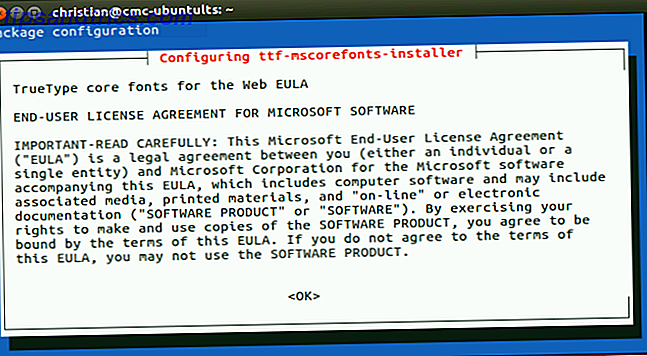
Men om du inte är en ren öppen källanvändare fortsätt, rullar du igenom EULA med Sid Up / Down-tangenterna. Använd Tab eller piltangenterna för att välja Ja och godkänn EULA med Enter.
När du har laddat ner till ditt system, kommer teckensnitt att konfigureras så att de kan användas i vanliga appar.
Om du använder en annan Linux-distribution kan det hända att paketet ttf-mscorefonts-installer inte är tillgängligt. Ett alternativ bör dock vara öppet för dig, under ett något annat namn. Några minuter av forskning bör göra detta upp.
Kör ett Windows-och Linux-system med tvåstartsboot? Prova detta!
Om du har både Windows och Ubuntu operativsystem installerade på samma PC behöver du inte ens ladda ner teckensnitt, eftersom du redan har dem installerade i Windows. Det betyder att du kan kopiera teckensnitt till Ubuntu.
Ännu viktigare är att detta är ett bra sätt att dra alla slags moderna, fina skrifter från Windows till Linux. ClearType-teckensnitt som Calibri kan läggas till ditt system på det här sättet.
I Ubuntu borde du enkelt kunna bläddra i partitionen där Windows installeras, med hjälp av din standardfilhanterare Thunar vs. Nautilus: Två lätta filhanterare för Linux Thunar vs. Nautilus: Två lätta filhanterare för Linux är Thunar en bättre filhanterare än GNOME standard, Nautilus? Läs mer . Därefter måste du kopiera teckensnitt från katalogen i Windows-partitionen till din Linux-typsnittskatalog.
mkdir /usr/share/fonts/WindowsFonts
Kopiera sedan innehållet i den monterade Windows-drivrutinsfontskatalogen till WindowsFonts-platsen:
cp /Windowsdrive/Windows/Fonts/* /usr/share/fonts/WindowsFonts Ändra behörigheter för katalogen och dess innehåll:
chmod 755 /usr/share/fonts/WindowsFonts/* Regenerera sedan Linux fontconfig cache med
fc-cache Det är allt som finns där.
Helt klar? Testa dina teckensnitt
Som med allt är det värt att kontrollera att teckensnitt har installerats. Det enklaste sättet att kontrollera är att öppna LibreOffice Writer, eller hitta ett konstpaket och skapa en textruta. Om de inte ser rätt ut, kan du behöva aktivera utjämning. I Ubuntu hanteras detta som standard. (På andra Linux-operativsystem kan du fixa det genom att kontrollera typsnittets inställningar (vanligtvis på skärmen Inställningar) och hitta alternativet för att aktivera utjämning .)

När du väl är nöjd med teckensnittet kan du till och med ställa in din favorit som standardalternativ i LibreOffice-författaren. När textbehandlaren körs öppnar du Verktyg> Alternativ> LibreOffice Writer> Grundläggande teckensnitt (Western) och välj önskat teckensnitt. Klicka på OK för att bekräfta; Alla framtida dokument du skapar använder dessa standardvärden.
För större användning av de nya typsnitten, använd Unity Tweak Tool (eller GNOME Tweak Tool Konfigurera ditt GNOME 3-skrivbord med GNOME Tweak Tool Konfigurera ditt GNOME 3-skrivbord med GNOME Tweak Tool Det finns inte exakt en bazillion olika anpassningsalternativ för nästan vad som helst, som GNOME 3 / Shell är fortfarande relativt ny. Om du är en av de som inte kan stå GNOME 3 så länge du inte kan ... Läs mer eller vad som passar din skrivbordsmiljö Det är ditt val: Top 10 Linux Skrivbordsmiljöer Det är ditt val: de 10 Linux-skrivbordsmiljöerna från GNOME till KDE, från MATE till Unity, det finns mycket val där ute. Var ska du börja? Överväldigad? Börja här. Läs mer) för att tillämpa de nya typsnitten.
Och om ingen av ovanstående metoder fungerade för dig, kanske det lite enklare alternativet att installera Microsoft Office på Linux Så här installerar du och använder Microsoft Office på Linux (och dess brister) Så här installerar och använder du Microsoft Office på Linux (och dess brister) Din dator kör Linux. Hur på jorden ska du installera Microsoft Office, och använda den utan att lösa problem? Läs mer kan lösa ditt saknade Microsoft-teckensnittsproblem?
Har du installerat Microsoft-teckensnitt på din Linux-dator? Hur lätt var det, och uppfyllde resultaten dina förväntningar? Berätta för oss i kommentarerna.
Bildkrediter: Sinart Creative via Shutterstock.com

![Så här får du Mac och Windows-teckensnitt i Ubuntu [Linux]](https://www.tipsandtrics.com/img/linux/291/how-get-mac-windows-fonts-ubuntu.png)
![Miro: En allt-i-ett-applikation för att hantera alla dina media [Cross-Platform]](https://www.tipsandtrics.com/img/linux/950/miro-an-all-one-application-manage-all-your-media.jpg)
